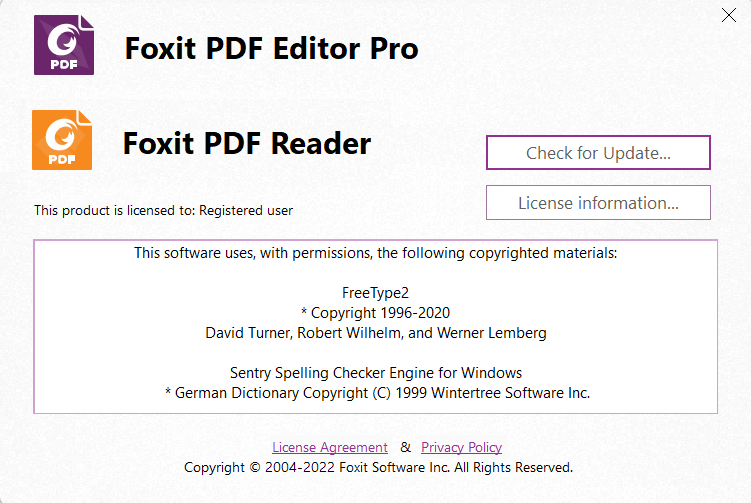Cách xử lý job status nhấp nháy ở máy photocopy Toshiba
CÁCH XỬ LÝ JOB STATUS NHẤP NHÁY Ở MÁY PHOTOCOPY TOSHIBA
Ở bài viết này, Thạnh Phát xin gửi đến các bạn đọc về tình trạng máy photocopy có đèn báo nhấp nháy. Trên màn hình cảm ứng máy photo báo lỗi Job Status. Tại sao, đèn máy photo nhấp nháy liên tục trên màn hình cảm ứng. Những thông báo đó là gì? Và bạn nên khắc phục xử lý sự cố đó như thế nào?
1.Thực hiện lệnh in nhưng báo lỗi Job Status
Khi bạn bấm lệnh in từ máy tính đến máy photocopy mà không in. Đồng thời đèn máy photocopy nhấp nháy báo lỗi Job Status trên màn hình cảm ứng. Lỗi này chủ yếu do máy không hiểu khổ giấy, người dùng cần thiết lập trên file cần in.
Trạng thái công việc nhấp nháy trên bảng điều khiển cảm ứng khi sai khay giấy do máy tính chỉ định không được đặt trong ngăn kéo giấy của thiết bị.
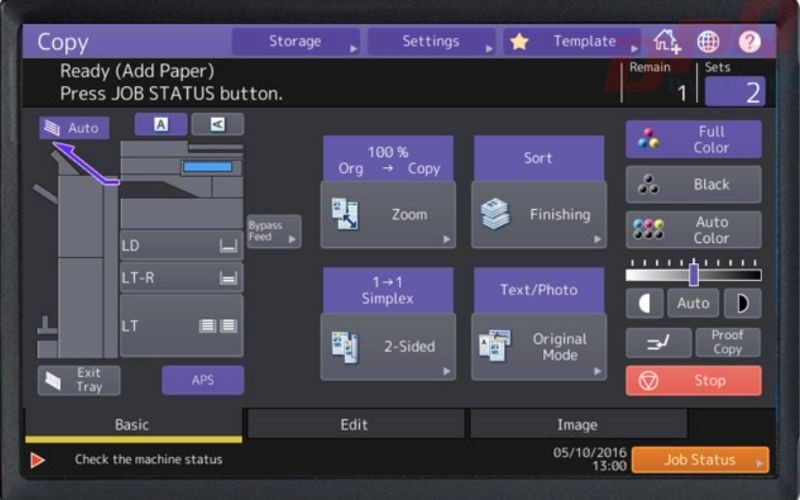
Bảng điều khiển cảm ứng hiển thị thông báo lỗi vị trí giấy kẹt. Các ký hiệu nạp sai giấy giúp bạn xác định vị trí giấy bị kẹt trong máy.

Lưu ý: Khi loại bỏ một tờ giấy bị kẹt trong máy, bạn hãy khắc phục lấy giấy kẹt đúng cách. Một phần bị rách còn lại bên trong hệ thống có thể gây ra sự cố khi sử dụng như kẹt giấy, báo lỗi liên tục…
Cách xử lý xoá lệnh in và kiểm tra lại file in, có thể chọn lại khổ giấy trên màn hình điều khiển
Cách xoá lệnh in trên máy photocopy
Bước 1: Đầu tiên trên màn hình điều khiển ta thấy nút Job Status nhấp nháy, ta bấm vào để xem thông báo lỗi. Nhấn Trạng thái công việc (được hiển thị dưới dạng chữ “i” ở góc trên cùng bên phải) trên bảng điều khiển cảm ứng
Bước 2: Bấm chọn tab JOBS trên màn hình điều khiển
Bước 3: Chọn file muốn xoá rồi bấm delete
Bước 4 và 5: Bấm Delete và bấm xác nhận Delete.
– Cách xoá này có thể áp dụng khi copy, lúc máy đang thực hiện tuần tự nhiều văn bản mình đã scan. Lúc đó mình cũng bấm Job status và làm tương tự như trên.
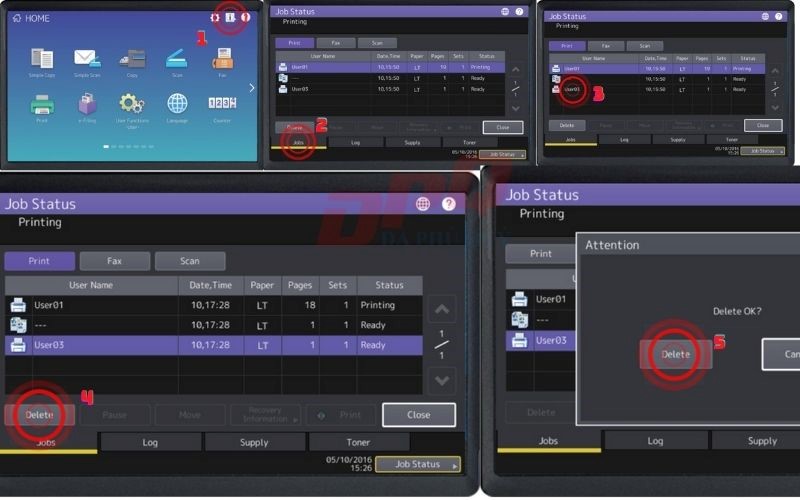
– Máy photocopy chức năng chính vẫn là photocopy nên khi máy đang lệnh in mình có thể dùng Interrupt để dừng tạm thời lệnh in để chuyển sang thao tác copy. Nhưng máy đang chạy lệnh photocopy mà có lệnh in đổ vào thì máy vẫn ưu tiên chạy xong lệnh copy rồi mới tới lệnh in.
2.Báo lỗi Add Paper-máy photocopy cần thêm giấy
Khi khay giấy đã hết giấy trong khay, màn hình trên bảng cảm ứng bắt đầu nhấp nháy. Thông báo cảnh báo xuất hiện ở góc trên hoặc góc dưới bên trái của bảng điều khiển cảm ứng khi cần thực hiện một hành động nào đó, chẳng hạn như khi hết giấy hoặc cần thay hộp mực
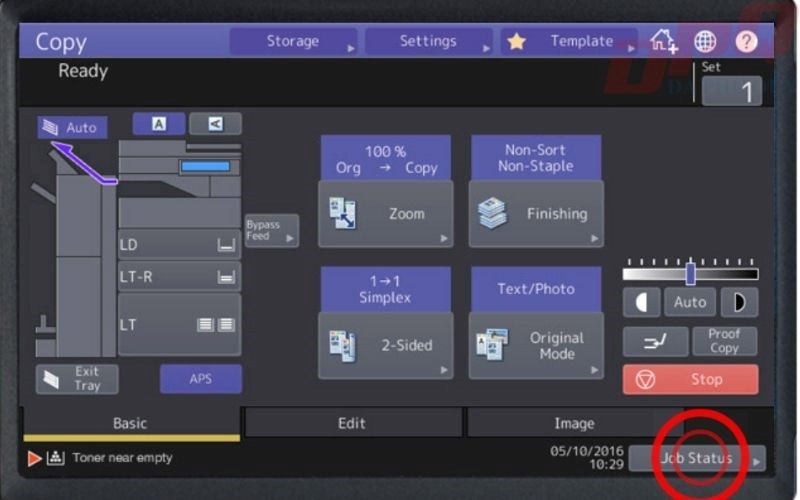
3.Máy photocopy báo hết mực
Khi hộp mực hết mực, thông báo “Install new toner cartridge” sẽ xuất hiện trên bảng điều khiển cảm ứng.
Cách khắc phục: Cần bơm thêm mực vào máy
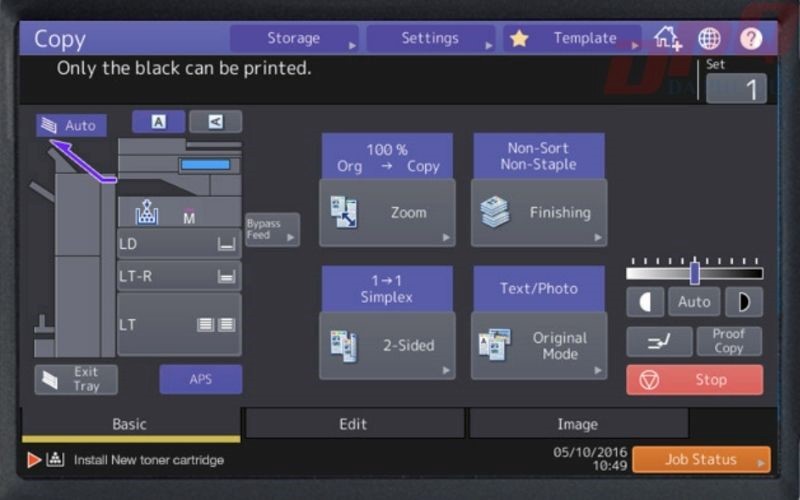
Thực hiện các bước sau để thay hộp mực đúng cách:
Mở nắp trước rồi nhấn giữ cần gạt để tháo hộp mực.
1.Lắc đều hộp mực mới để làm lỏng mực bên trong.
2.Kéo con dấu ra.
3.Lắp hộp mực mới.
4.Làm sạch bộ sạc chính. Kéo núm ra để vệ sinh cẩn thận cho đến khi nó dừng lại. Đưa núm xoay trở lại vị trí ban đầu. Lặp lại quy trình này vài lần.
5.Đóng nắp hộp mực in.
Để đảm bảo việc thay mực cho máy photocopy đúng cách bạn hãy liên hệ Dịch vụ kỹ thuật: 0977748149 để được tư vấn và báo giá hộp mực chất lượng-chính hãng.
4.Hộp mực gần hết-Toner near Empty
Khi hộp mực gần hết, thông báo “Toner near Empty” sẽ xuất hiện trên bảng điều khiển cảm ứng.
Cách khắc phục là kiểm tra lượng mực còn bao nhiêu để chuẩn bị mực bơm vào máy.
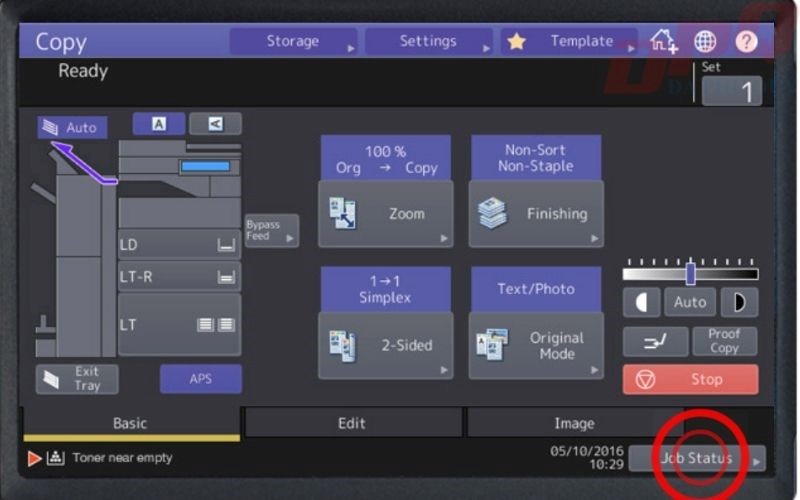
Thực hiện các bước sau để kiểm tra mức mực trong máy
1.Nhấn nút Job Status Trạng thái công việc trên bảng cảm ứng.
2. Nhấn tab Toner. Tab này hiển thị phần trăm mực còn lại trong hộp mực màu đen đối với máy photocopy đen trắng. Và máy photo màu sẽ hiển thị đủ 4 hộp mực màu.
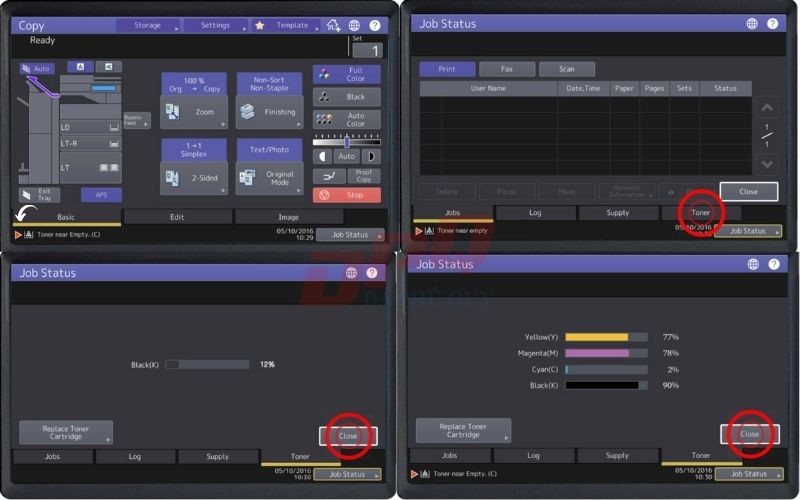
Thực hiện các bước sau để kiểm tra mức mực trong máy
1.Nhấn nút Job Status Trạng thái công việc trên bảng cảm ứng.
2.Nhấn tab Mực in. Tab này hiển thị phần trăm mực còn lại trong hộp mực màu đen đối với máy photocopy đen trắng. Và máy photo màu sẽ hiển thị đủ 4 hộp mực màu.
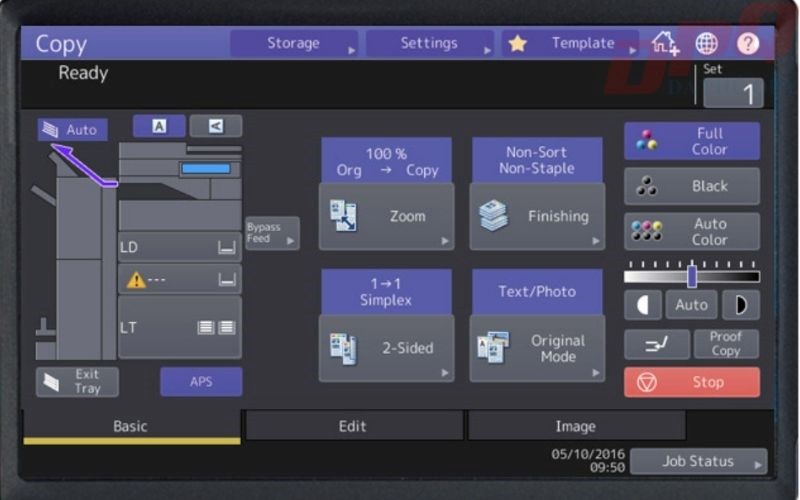
Bài viết đã cung cấp cho bạn ý nghĩa đèn báo lỗi nhấp nháy trên máy photocopy và cách khắc phục chúng. Nếu có vấn đề xảy ra, vui lòng để lại bình luận phía dưới để được Thạnh Phát hỗ trợ kịp thời nhé!